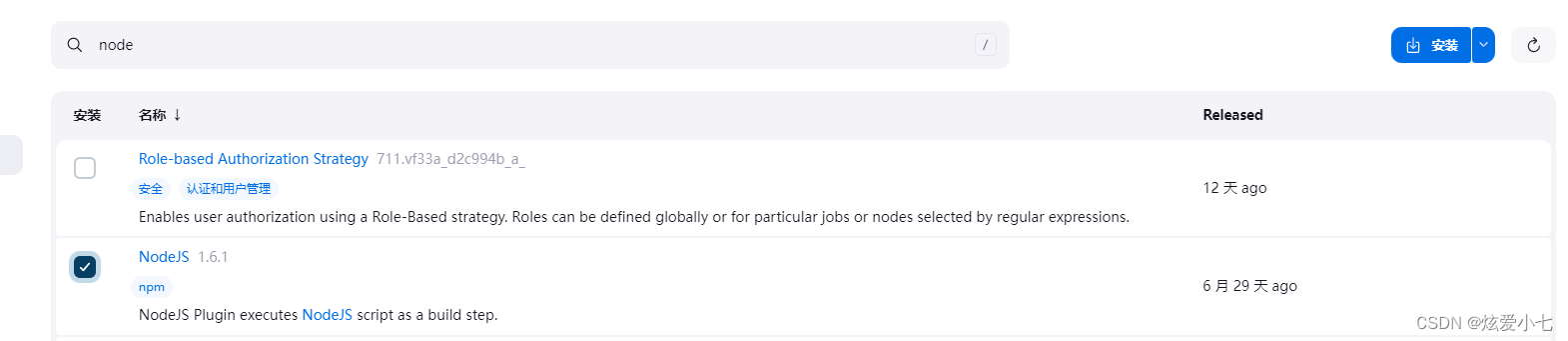- 1Android第三方库收藏汇总,驱动核心源码详解和Binder超系统学习资源_android 第三方控件库
- 2鸿蒙开发:Universal Keystore Kit(密钥管理服务)【明文导入密钥(C/C++)】
- 3ROS-Moveit和Gazebo联合仿真(二)_gazebo联合moveit运动仿真
- 4Django学习笔记1day59_django preventdefault() 的用法
- 5亚马逊aws深度学习_在线学习的前5大Amazon Web Services或AWS课程-免费和最佳
- 6消息队列常见问题(1)-如何保障不丢消息_消息业务层保证不丢消息方案
- 7Javascript学习笔记(自用)_芙兰朵字符串匹配
- 830个接口自动化测试面试题,看过的已经在上班了_接口自动化常见面试题
- 9昇思25天学习打卡营第19天|ShuffleNet图像分类
- 10使用SM4国密加密算法对Spring Boot项目数据库连接信息以及yaml文件配置属性进行加密配置(读取时自动解密)_sm4 requires a 128 bit key
jenkins + gitea 自动化部署Docker项目(vue + .NET Core)_jenkins gitea net core自动化部署
赞
踩
废话不多说,服务先安装好Jenkins 和 gitea 理论上 gitlab 一样的实现流程
Jenkins 配置:
第一步装插件

安装 gitea 相关插件
创建一个任务
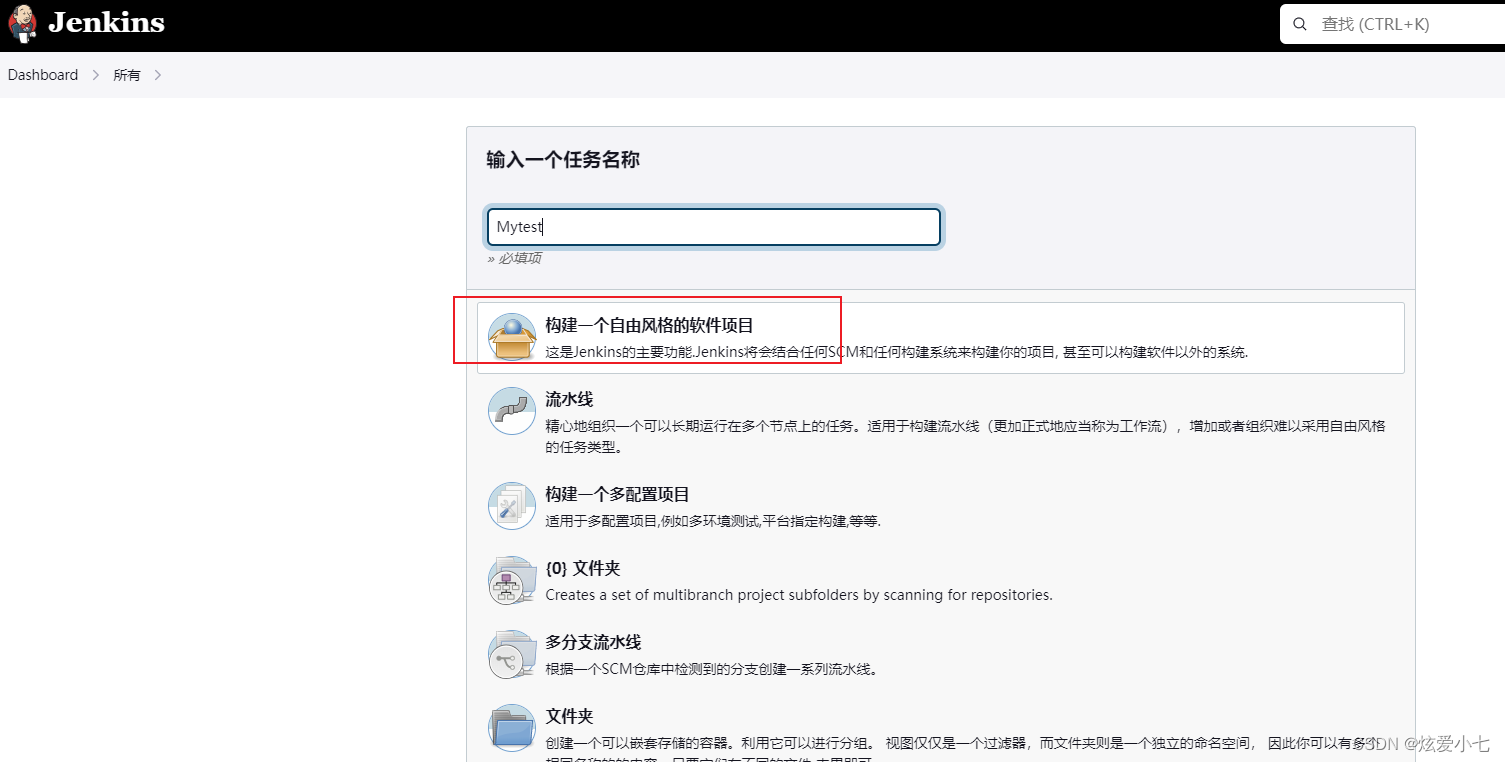
设置 git
根据自己git 的认证填写对应的认证方式

构建环境记得勾选这个,会清理上次构建的文件,不勾选的话后面会越来越多

设置构建shell

填写构建docker的shell脚本()
- #!/bin/sh
- cd /var/lib/jenkins/workspace/docker_demo/DockerDemo
- docker container prune << EOF
- y
- EOF
- docker container ls -a | grep "docker_demo"
- if [ $? -eq 0 ];then
- docker container stop docker_demo
- docker container rm docker_demo
- fi
- docker image prune << EOF
- y
- EOF
- docker build -t docker_demo .
- docker run -d -p 5000:80 --name=docker_demo docker_demo
解释一下这个shell 指令,一般只需要将指令中的 docker_demo 改成自己的项目名就行
设置构建触发器

记住这个地址 http://JENKINS_URL/generic-webhook-trigger/invoke 把其中的 JENKINS_URL 改为你的Jenkins的地址
Gitea配置:
进入自己的仓库地址 点击设置
添加钩子
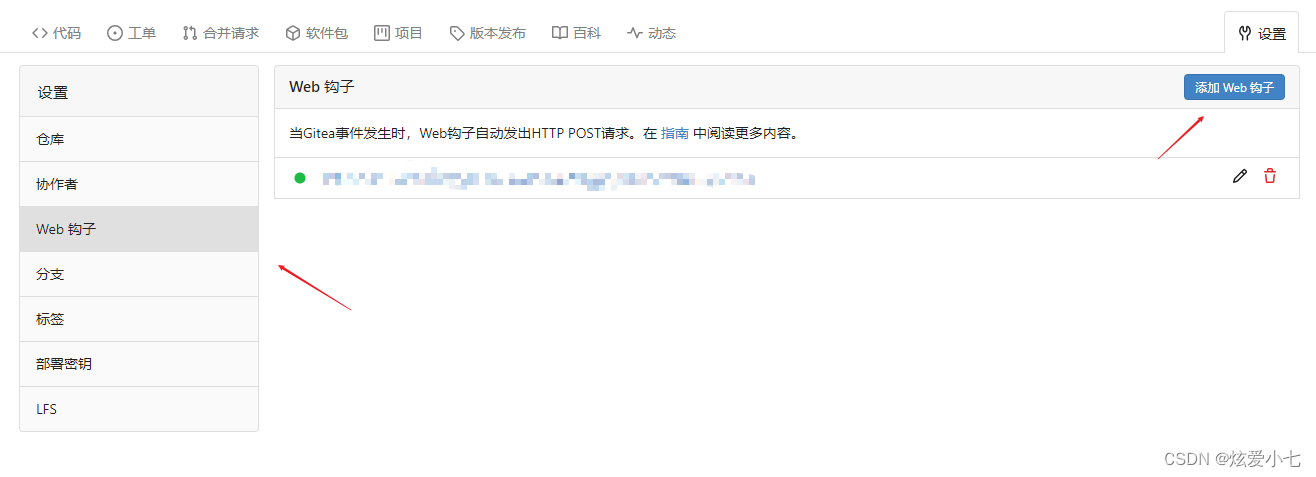
选择Gitea

填写上面Jenkins 记住的地址,触发条件按需设置

勾选激活 然后点击测试推送,正常情况下 Jenkins就会开始构建

但是总会有意外,比如返回这个
这里注意两个东西,一个是你如果Jenkins 和 gitea 都是在一台服器 用 docker 安装的 这个 http://JENKINS_URL/generic-webhook-trigger/invoke 中的 JENKINS_URL 改成容器IP

第二就是,gitea 默认是没有添加 webhooks 的服务地址的,需要修改 giea挂载目录 /data/gitea/conf/app.ini 配置文件,确保存在如下配置没有则添加
- [webhook]
- ALLOWED_HOST_LIST = 你的Jenkins Ip
修改好后重新更新 web钩子就行在测试一下。到这基本上就完成了,如果需要构建.NET Core或者 vue 项目则需要在Jenkins安装相应的插件,如果在创建.NET Core 项目有添加 Dockerfire文件 就不用装.NET 这个插件了。直接Docker完事